Beteiligte zu einem Geschäft hinzufügen
Zuletzt aktualisiert am: April 12, 2024
Mit einem der folgenden Abonnements verfügbar (außer in den angegebenen Fällen):
|
|
Wenn mehrere Benutzer in Ihrem HubSpot Account gemeinsam an einem Deal arbeiten, können Sie sie als Mitwirkende hinzufügen, um den Überblick über die Beteiligten zu behalten. Jeder Beteiligte hat unter Zugriff auf eine Standardansicht, in der alle Deals aufgelistet sind, an denen er beteiligt ist.
Mitarbeiter, die an einem Deal beteiligt sind, erhalten keine Gutschrift für den Betrag des Deals. Wenn also Mitarbeiter eine Geldgutschrift benötigen, sollten Sie sie unter zu einer Deal-Aufteilung hinzufügen (nurSales Hub Enterprise ). Benutzer können sowohl in eine Geschäftsaufteilung als auch als Mitwirkende für dasselbe Geschäft einbezogen werden.
Deal-Mitarbeiter einschalten
Benutzer mit Super-Admin Berechtigungen können die Deal-Zusammenarbeit in den Deal-Einstellungen aktivieren.
- Klicken Sie in Ihrem HubSpot-Account in der Hauptnavigationsleiste auf das settings Zahnradsymbol, um die Einstellungen aufzurufen.
- Gehen Sie im Menü der linken Seitenleiste zu Objekte > Deals.
- Aktivieren Sie das Kontrollkästchen Benutzern das Hinzufügen von Mitwirkenden erlauben .
Beteiligte zu einem Geschäft hinzufügen
Sobald die Deal-Zusammenarbeit in Ihren Einstellungen aktiviert ist, können Benutzer mit den Berechtigungen Deal bearbeiten Mitwirkende zu einem Deal hinzufügen. Benutzer erhalten automatisch Anzeigen- und Bearbeitungszugriff für alle Deals, bei denen sie als Mitwirkende festgelegt wurden. Um Mitwirkende zu entfernen oder Deals zu löschen, müssen Benutzer auch über die Berechtigung Deal löschen verfügen.
Sie können auch importieren, um Kollaborateure zu einem Deal hinzuzufügen, indem Sie die Eigenschaft Deal-Kollaborateur verwenden.
Bitte beachten Sie: können Sie Deal-Mitarbeiter in der HubSpot Mobile-Appnicht bearbeiten.
- Klicken Sie in Ihrem HubSpot-Account auf CRM und dann auf Deals.
- Klicken Sie auf den Deal, dem Sie einen Mitarbeiter hinzufügen möchten.
- Klicken Sie in der linken Seitenleiste im Abschnitt Collaborators auf Add.
- Klicken Sie im rechten Bereich auf das Dropdown-Menü und aktivieren Sie dann die Kontrollkästchen neben den Benutzern, die Sie hinzufügen möchten.
- Klicken Sie zur Bestätigung auf Mitwirkende hinzufügen.
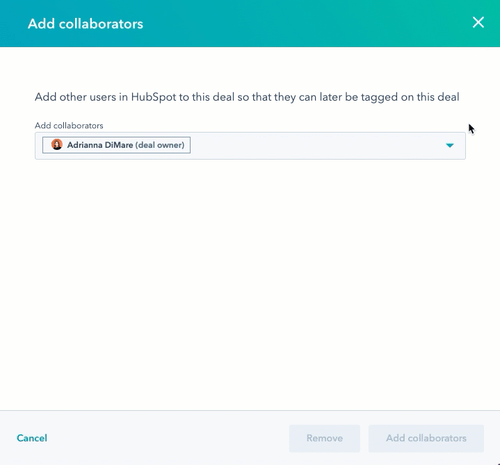
- Um eine bestehende Liste von Mitarbeitern zu bearbeiten, klicken Sie auf das Feld mit den Mitarbeitern . Fügen Sie im rechten Bereich Mitwirkende hinzu oder entfernen Sie sie, und klicken Sie dann auf Mitwirkende aktualisieren.
- Um alle vorhandenen Mitwirkenden zu entfernen, bewegen Sie den Mauszeiger über das Feld und klicken Sie auf Entfernen. Klicken Sie im Dialogfeld auf Collaborators entfernen, um zu bestätigen.
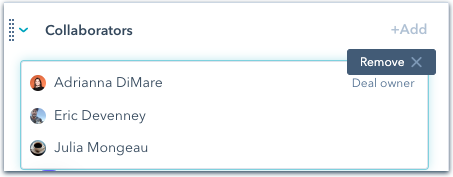
Deals anzeigen, an denen Sie mitarbeiten
Sobald Sie als Mitwirkender an Deals hinzugefügt wurden, können Sie auf eine Standardansicht zugreifen, die alle Deals enthält, an denen Sie arbeiten. So rufen Sie die Ansicht auf:
- Klicken Sie in Ihrem HubSpot-Account auf CRM und dann auf Deals.
- Klicken Sie in der Tabellenansicht auf die Registerkarte Angebote, an denen ich mitarbeite. Wenn diese Ansicht nicht als Registerkarte angezeigt wird, klicken Sie auf + Ansicht hinzufügen und wählen Sie dann im Dropdown-Menü die Option Abschlüsse, an denen ich mitarbeite.
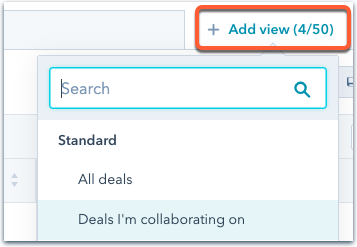
- Überprüfen Sie in der Tabelle die Liste aller Deals, für die Sie als Mitwirkender festgelegt wurden.
Erfahren Sie mehr über , das Filtern von Datensätzen und das Speichern von Anzeigen.
